obs studio支持窗口捕获以及显示器捕获进行录屏操作,你可以选择自己需要进行录制的区域进行录制操作,或者是直接录制整个电脑屏幕,而在录制的过程中,你可以直接在电脑上使用鼠标操作自己需要的内容,那么你操作的内容就会进行录制下来,录制的视频会直接保存到相应的文件夹页面中,可以随时进行查看,但是一些小伙伴第一次使用obs studio进行录制视频的时候,不知道在怎么录制,下方是小编给大家讲解的关于如何使用obs studio录制屏幕的具体操作方法,如果你需要的情况下可以看看方法教程,希望对大家有所帮助。

1.首先,将obs studio点击打开,在页面顶部的位置,将【来源】下方的【+】图标进行点击。
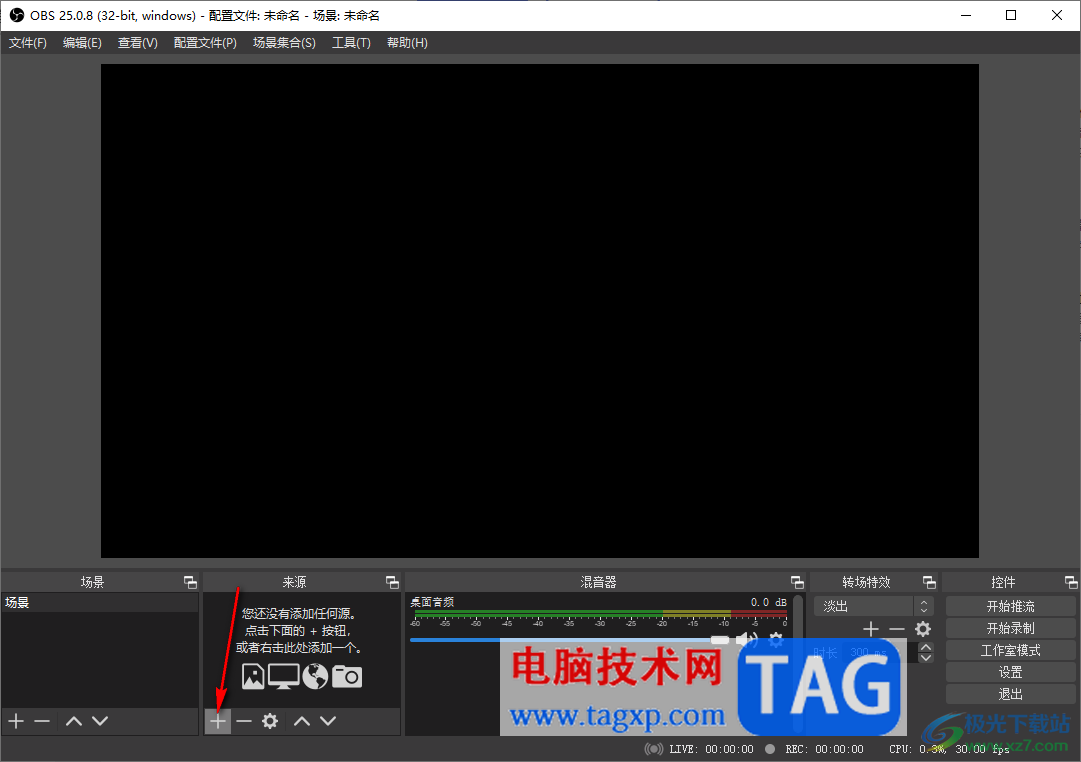
2.随后即可打开一个菜单选项,想要录制屏幕的话,那么选择【显示器捕获】选项即可。
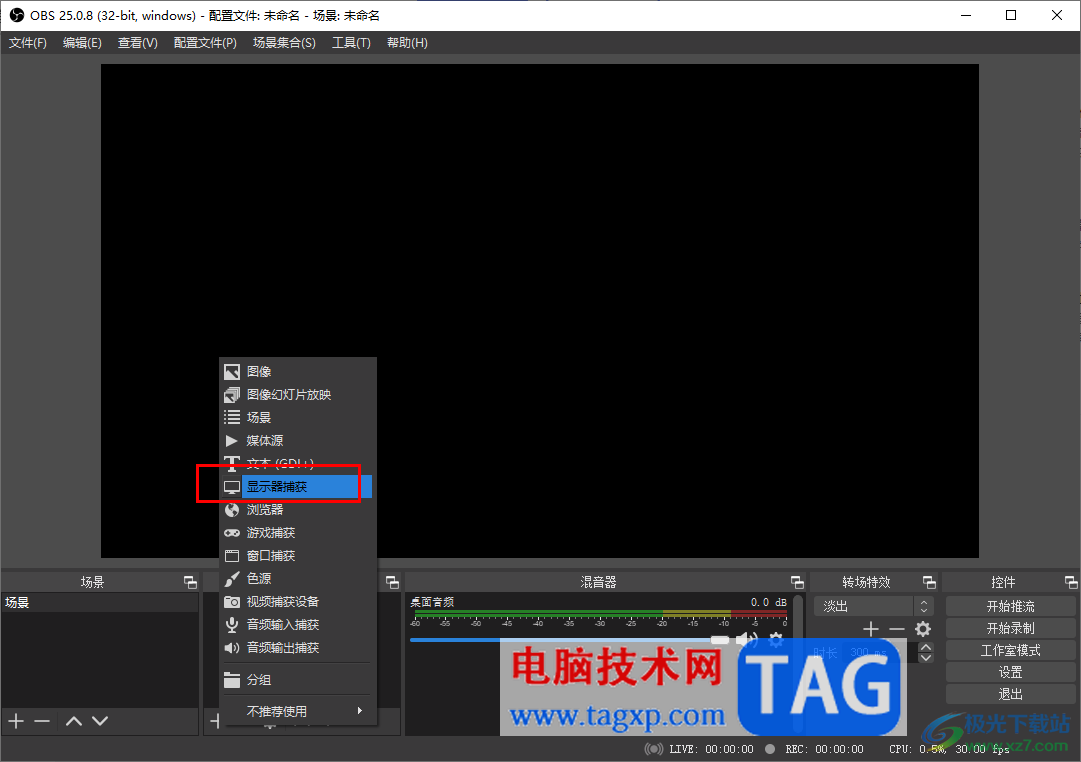
3.随后会弹出一个创建或选择源的窗口,这里直接点击确定按钮即可。
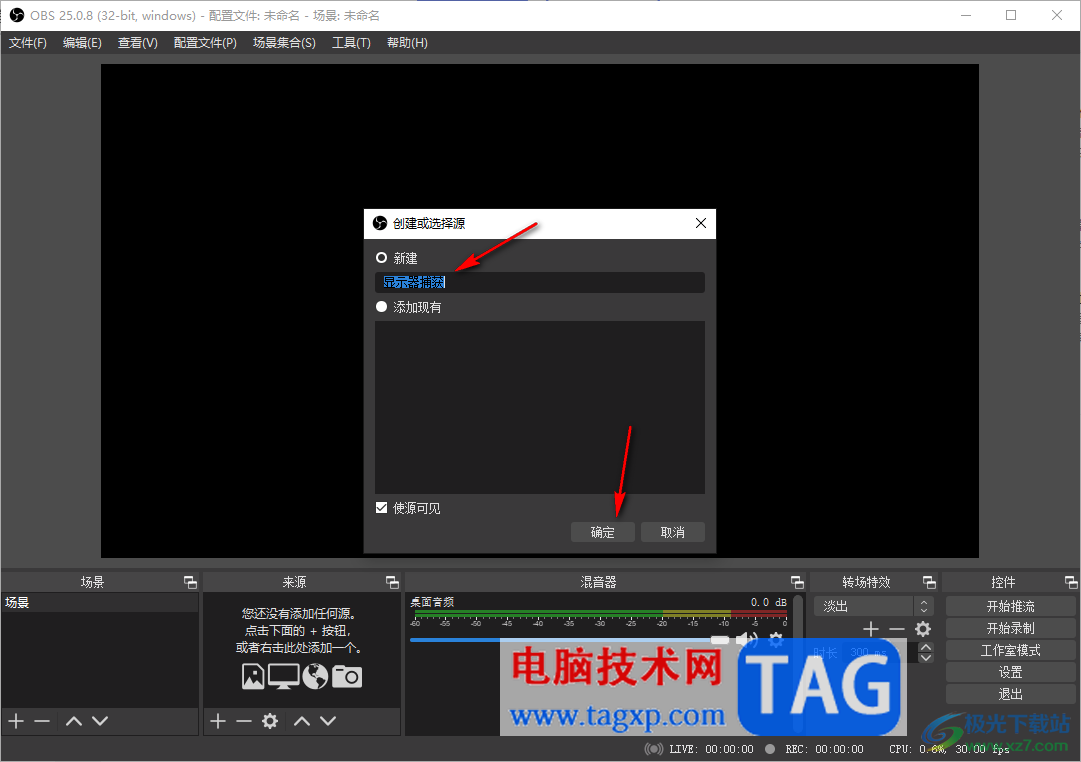
4.随后会弹出一个你电脑操作页面窗口,同样是直接点击确定。
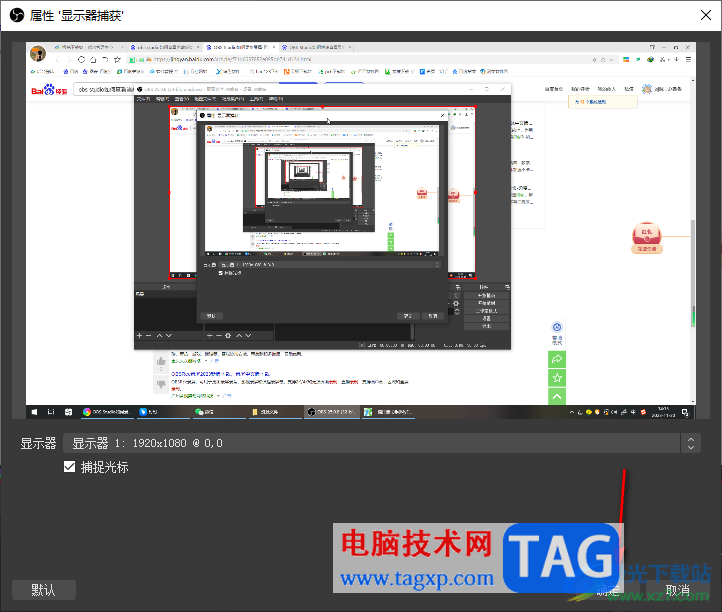
5.这时返回到操作页面,将页面右侧下方的【开始录制】按钮进行鼠标左键点击一下。

6.那么即可进行录制操作,录制的时间可以在底部的位置进行查看,录制好之后,点击【停止录制】按钮即可。

7.接着查看录制的视频,需要点击左上角的【文件】选项,在下拉选项中选择【显示录像】。

8.那么即可在打开的窗口中就会查看到录像的视频内容了,你可以双击进行查看效果。
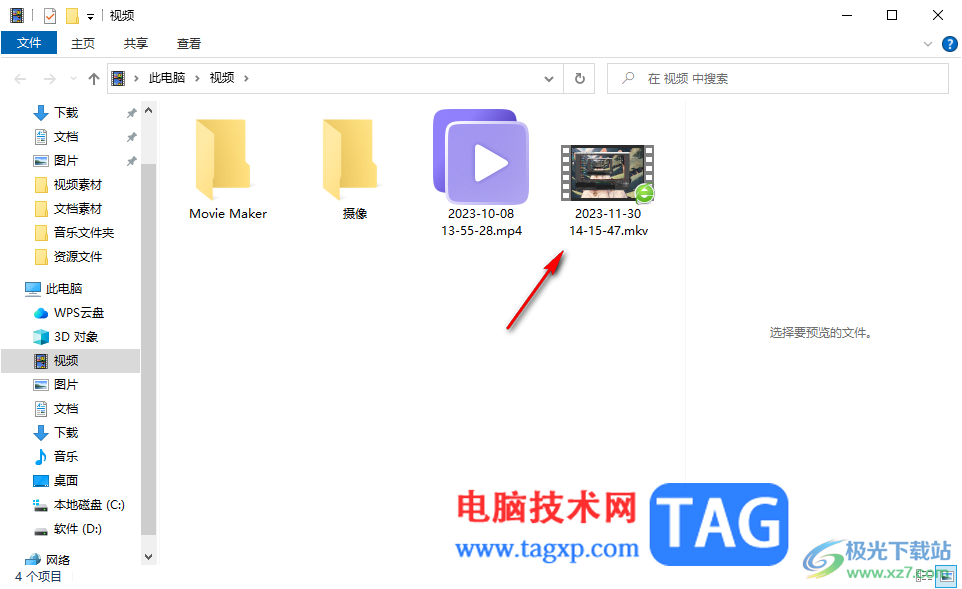
以上就是关于如何使用obs studio录制屏幕的具体操作方法,如果你想要将电脑屏幕全部录制下来,就可以选择显示器捕获功能来操作,在录制的过程中可以将你操作的页面都全部进行录制下来,是非常好操作的,感兴趣的话可以试试。
 UG零件模型如何测量尺寸-UG测量零件模型
UG零件模型如何测量尺寸-UG测量零件模型
UG中的零件模型想要测量尺寸,该怎么测量呢?今天小编就和大家......
 澎湃c1相当于骁龙多少详情
澎湃c1相当于骁龙多少详情
小米的全新折叠屏手机将会采用最新的处理器澎湃c1,相信大部......
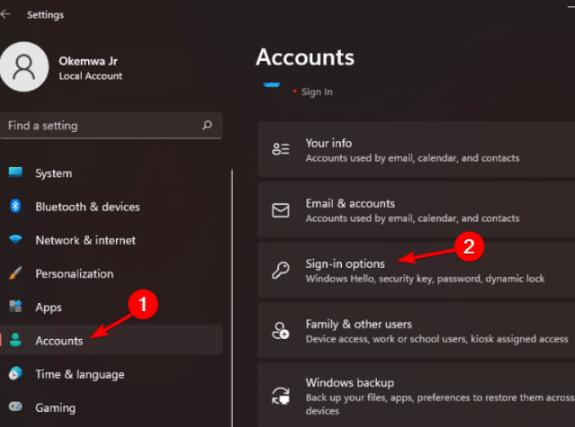 如何从Windows11获得最佳性能_win11最佳性能
如何从Windows11获得最佳性能_win11最佳性能
如何从Windows11获得最佳性能_win11最佳性能模式 以下是一些可用于......
 windows10桌面图标怎么随意摆放
windows10桌面图标怎么随意摆放
我们在使用win10系统的时候,发现有些小伙伴的桌面图标是任意......
 电脑每次开机都要重新设置时间解决方法
电脑每次开机都要重新设置时间解决方法
有些用户的电脑在每次开机的时候时间都会出现问题,导致每一......

使用Adobe Audition CS6怎么给音乐降调呢,该怎么操作呢?下面小编就将和大家一起分享使用Adobe Audition CS6给音乐降调的方法,有需要的朋友可以来看看这篇文章哦,希望可以帮助到大家。...
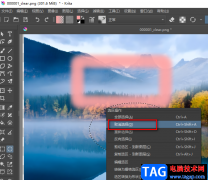
Krita软件是一款非常方便实用的图像绘制软件,在这款软件中我们可以绘制各种方面的图像,无论是位图图像、矢量图形还是制作动画都可以轻松搞定。同时它还具备完整的色彩管理功能,可以...

7-zip是一款非常好用的压缩软件,很多时候我们会在电脑中保存一些比较大的文件,比如一些有趣的视频文件的收藏或者是大量的图片等,那么时间长久之后,堆积的文件越多,那么就会占用到...
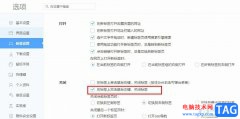
很多小伙伴在使用360极速浏览器的过程中经常会需要快速的关闭一些网页,一般情况下我们可以在网页标签页上右键单击,然后在菜单列表中找到关闭标签页选项,我们也可以使用快捷键“Ct...
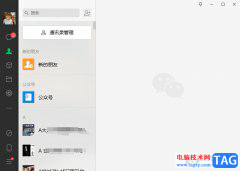
微信是一款功能强大的社交软件,它为用户提供了即时通讯服务,并且支持多人群聊,让用户可以在微信上与好友进行联系或是解决好工作上的事务,因此微信成为了大部分用户手机上或是电脑...

小画桌是一款简单轻便的在线白板协作软件,它可以让用户在任何地点、任何时间和任何场景下来使用,这样用户创作起来更加具有自由性,同时还可以应用在团队的远程会议中,这样方便用户...
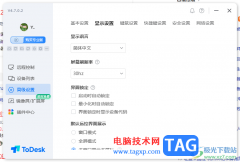
ToDesk是一款受到小伙伴十分喜欢的远程控制软件,很多小伙伴喜欢这款软件进行控制远程电脑来传输文件,或者是进行登录需要的网站等操作,而当你连接好远程电脑之后,发现在操作的过程中...

最近很多网友表示自己不清楚ai怎么怎么设计爆炸感觉的文字的操作,而本篇文章就来给大家讲解ai爆炸字体效果的制作方法,大家都来一起学习吧。...
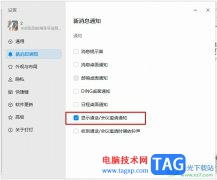
钉钉是一款拥有众多实用功能的移动办公软件,在这款软件中,我们可以开启线上会议,还能够进行屏幕共享。有的小伙伴在使用钉钉的过程中可能会遇到无法接收到会议邀请提示的情况,这可...

小伙伴们你们知道premiere怎么制作半透明字体呢?今天小编很乐意与大家分享pr半透明字幕的制作方法,感兴趣的可以来了解了解哦。...

小米手机给用户带来了不错的使用体验,在这款手机中不仅有超高的性价比,还有着不错的硬件配置,总的来说是一款很不错的手机,当用户在使用小米手机时,可以体验小爱语音功能,直接呼...

很多小伙伴之所以喜欢使用欧朋浏览器,就是因为欧朋浏览器中的功能十分的丰富,不仅能够快速打开各大网页,还支持我们对浏览器进行各种个性化设置。有的小伙伴在使用欧朋浏览器的过程...

在日常生活中我们可以经常可以看到各种箭头形状,比如各种指示箭头等等,这些箭头通常都是不同的样式效果。如果我们需要在AdobePhotoshop这款软件中绘制弯曲的箭头形状,小伙伴们知道具体...

对刚入手acdsee的小伙伴而言,可能还不太会拼图的操作,那么话说使用acdsee到底是如何拼图的呢?下面就是小编带来的acdsee拼图的操作方法内容。...
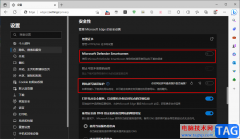
Edge浏览器是很多小伙伴都在使用的一款浏览器,这款浏览器中的功能十分的丰富并且页面简洁大方,在使用的过程中我们还可以根据自己的需求在该浏览器中添加各类插件。很多小伙伴在使用...